「作業をもっと効率化したい」「自分だけの便利ツールを作ってみたい」 そんなエンジニアの願いを叶えてくれるのが、**Web拡張(ブラウザ拡張)**です。 しかも今は、AI(例:ChatGPT、GitHub Copilot)を活用することで、初心者でもコードの壁を超えて開発に挑戦できます。 この記事では、AIを使ってWeb拡張を作る方法と、そのメリット・注意点をわかりやすく紹介します。
Web拡張ってなに?
Web拡張とは、ChromeやEdgeなどのブラウザに機能を追加する小さなアプリです。
- 広告ブロック
- 翻訳ボタンの追加
- 選択テキストの保存 など
普段の作業フローを自分好みにカスタマイズできるのが大きな魅力です。
今、AIを使って開発するメリット
| メリット | 内容 |
|---|---|
| コーディングの負担が減る | ChatGPTやCopilotがコード生成や修正提案をしてくれる |
| エラーの理解が深まる | エラーメッセージの理由や対処法をAIが解説してくれる |
| 反復作業が自動化できる | 簡単な操作をツール化して効率アップ |
💡 ちょっとしたツールでも、自分で使えると感動レベル!
サンプル:日付表示のミニ拡張を作ってみよう
1. プロジェクト構成をAIに聞く
ChatGPTにこう聞いてみます:
“Chrome拡張で、ツールバーに現在の日付を表示するミニツールを作りたい。構成を教えて”
→ AIから以下のような構成が提案されます:
▶︎ ディレクトリ構成例
my-extension/
├── manifest.json
├── popup.html
├── popup.js2. ファイルを用意(AIがコードも生成)
▶︎ manifest.json(拡張機能の基本情報)
{
"manifest_version": 3,
"name": "Date Display",
"version": "1.0",
"action": {
"default_popup": "popup.html"
}
}▶︎ popup.html
<body>
<p id="date"></p>
<script src="popup.js"></script>
</body>▶︎ popup.js
const date = new Date().toLocaleDateString();
document.getElementById("date").textContent = `Today: ${date}`;3. 拡張をChromeに読み込む
- Chromeの「拡張機能」→「デベロッパーモードをON」
- 「パッケージ化されていない拡張機能を読み込む」→
my-extensionを指定
✅ ツールバーに「今日の日付」が表示されれば成功!
AIを使う際の注意点(デメリット)
| 注意点 | 内容 |
| コードが100%正しいとは限らない | 構文ミスやセキュリティの穴を含むこともある |
| ツールの構成が古い場合がある | manifest v2など、情報がやや古いこともある |
| 誤解を招く説明をすることがある | 正しくても初心者にはわかりにくい言い回しになる場合がある |
💡 AIはあくまで“補助ツール”。最終的な判断は人間が行うことが大切です。
まとめ
AIと組み合わせることで、Web拡張の開発は驚くほど身近になります。 「コードは苦手…」という人でも、自然言語で指示するだけで自分用ツールが作れる時代。
まずは、今日紹介したような小さな拡張を作ってみて、「AIと開発する楽しさ」を体感してみてください!
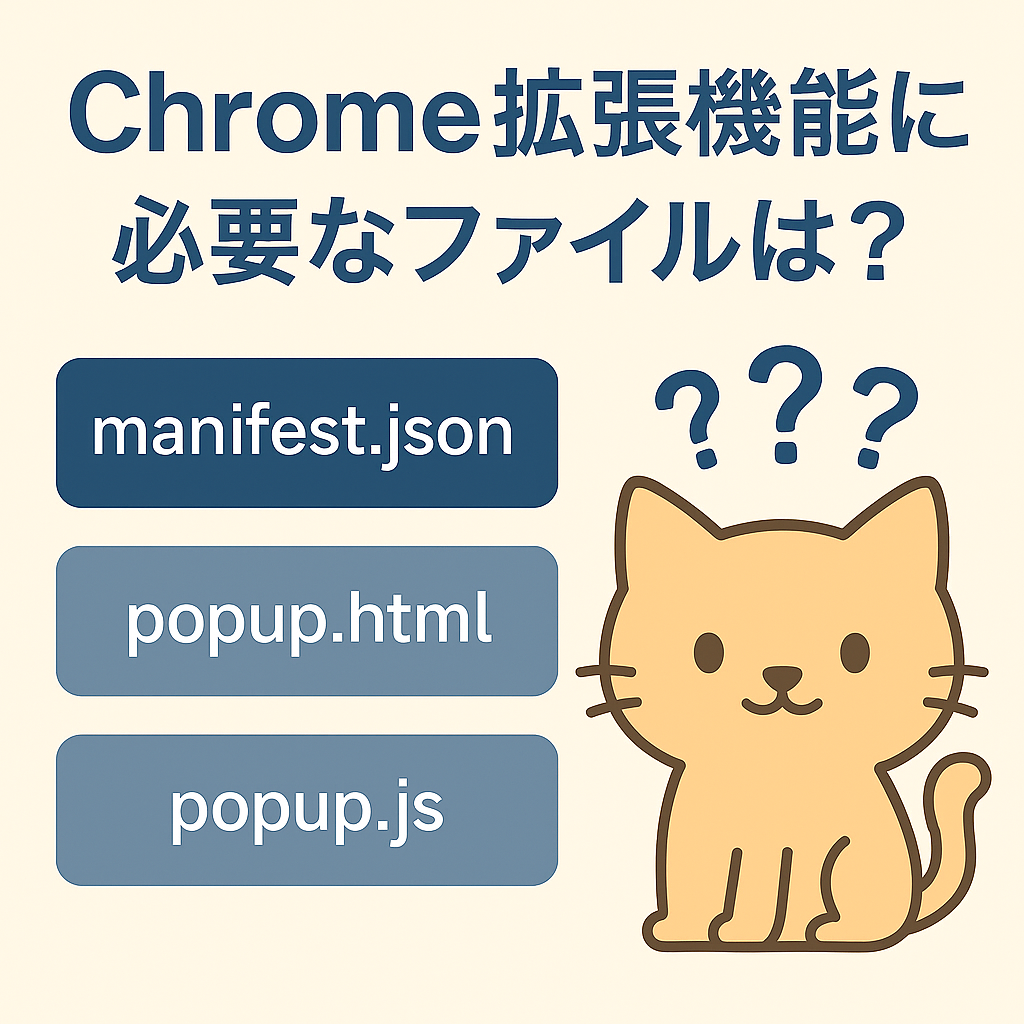




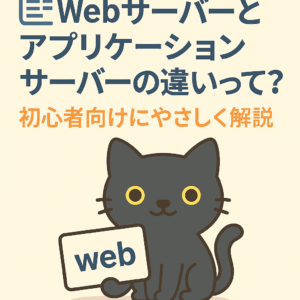

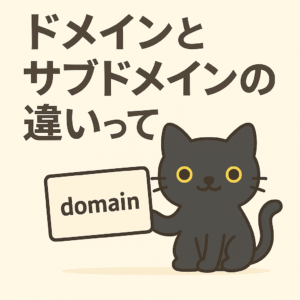
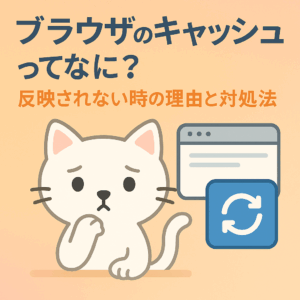
コメント